Kuidas teha Toshiba sülearvuti ekraanipilti
Mida teada
- Kasutage Microsofti oma Mänguriba ekraanipiltide tegemiseks. Vajutage Windowsi klahv + G; siis Jäädvusta; siis Tee kuvatõmmis.
- Vajutage nuppu Windowsi võti ja PrtSc (Print Screen), et teha ja salvestada kohe ekraanipilt oma piltide kataloogi.
- Mänguriba ekraanipildid salvestatakse vaikimisi teie kontole Videod kataloogi kaustas pealkirjaga Jäädvustused.
See artikkel hõlmab kahte võimalust ekraanipiltide tegemiseks Toshiba sülearvutites, milles töötab Windows 10; need näpunäited kehtivad aga Windows 10 arvutite kohta.
Kui kasutate sülearvutit, on ekraanipiltide tegemiseks tavaliselt kõige lihtsam viis, kuna sülearvutite kuvad on tavaliselt väiksemad, madalam eraldusvõime ja vähem keerukas kui mitme monitoriga ühendatud lauaarvutid (kus ekraanipildid võivad muutuda veidi suuremaks raske).
Mängude ekraanipildi tegemine Toshiba sülearvutis mänguriba abil
Windows 10 sisseehitatud on mitu võimalust kiiresti ja lihtsalt ekraanipildi tegemiseks.
Microsofti mänguriba on utiliit, mis tuli Windows 10-sse pärast käivitamist ja mida saab kasutada mängu mängides ekraanipildi kiireks ja hõlpsaks tegemiseks.
Enne mänguribaga ekraanipiltide tegemise alustamist peate veenduma, et mänguriba on lubatud.
-
Avage oma Menüü Startja klõpsake nuppu Seadistused hammasratas. Valige põhiseadete lehel Mängimine sakk. Ekraani ülaosas on teil võimalus ümber lülitada Mänguriba juurde Peal.
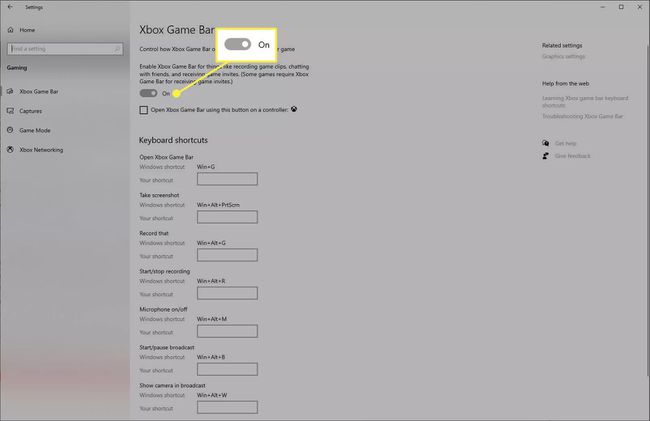
-
Üks kord Mänguriba on lubatud, pääsete sellele igal ajal juurde. Vajutage nuppu Windowsi klahv + G avada Mänguriba, mis kuvatakse ülekattena kõigele, mida oma arvutis teete.
Valige Jäädvusta ikoon riba ülaosas.
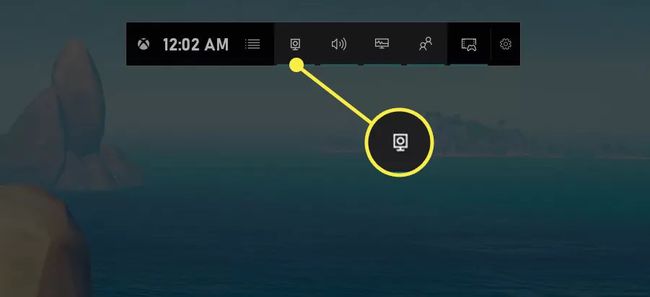
-
Tavaliselt kuvatakse ekraani vasakus servas uus aken. Valige Tee kuvatõmmis ikooni, et teha ja salvestada ekraanipilt. See ekraanipilt ei sisalda Mänguriba ülekate.
Need ekraanipildid salvestatakse asukohta Minu arvuti > Videod > Jäädvustused.
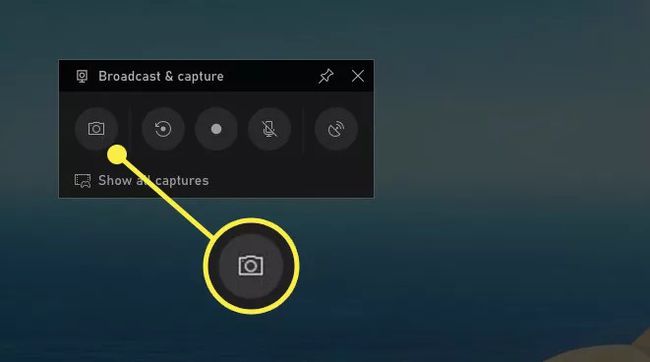
Mänguriba saab aga teha palju enamat kui ekraanipiltide tegemine. Mänguriba saate kasutada muu hulgas oma mängude salvestamiseks ja voogesitamiseks ning mängusisese FPS-i kuvamiseks.
Windowsi ekraanipildi tegemine Toshiba sülearvutis, kasutades prindiekraani
Mõnikord ei taha te teha ekraanipilti mängust, vaid pigem sellest, mis toimub Windowsis või teie kasutatavas rakenduses. Nendel juhtudel pole paremat viisi kui Windowsi prindiekraani funktsiooni kasutamine.
Valmistage soovitud ekraanipilt ja pange see ekraanile aktiivseks. Seejärel vajutage Windowsi klahv + PrtSc (Print Screen), et teha ja salvestada ekraanipilt automaatselt.
-
Ekraanipildid salvestada Minu arvuti > Pildid > Ekraanipildid PNG-vormingus ja mis tahes eraldusvõimega, mis teie monitor töötab. Need ekraanipildid hõlmavad ka kogu teie töölauda, nii et kui te ei soovi, et teised programmid ekraanil kuvatavat varjaksid, minimeerige need esmalt.
Ekraanitõmmise tegemisel vilgub ekraan kiiresti, püüdes jäljendada kaamera katikut, ja annab teile teada, et ekraanipildi tegemine õnnestus.
